
法向除料是沿着钣金件表面的法向,以一组连续的曲线作为裁剪的轮廓线进行裁剪。法向除料与实体拉伸切除都是在钣金件上切除材料。当草图平面与钣金面平行时,二者没有区别;当草图平面与钣金面不平行时,二者有很大的不同。法向除料的孔是垂直于该模型的侧面去除材料,形成垂直孔,如图9.2.33a所示;实体拉伸切除的孔是垂直于草图平面去除材料,形成斜孔,如图9.2.33b所示。
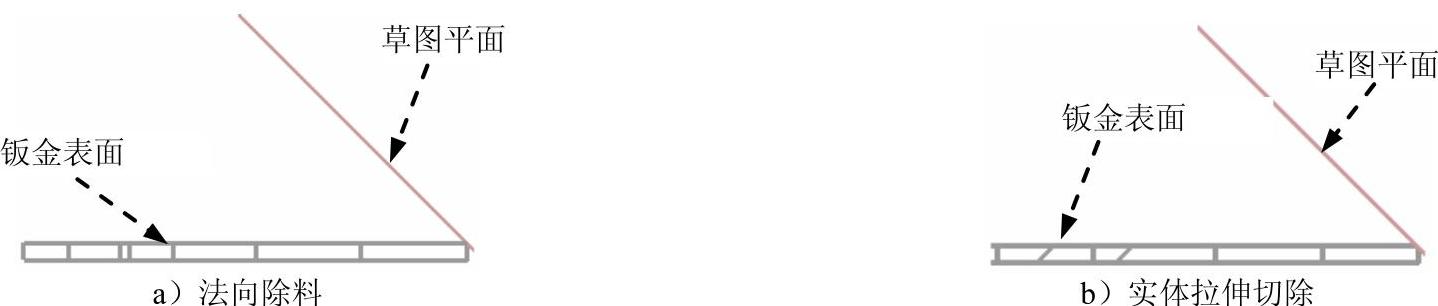
图9.2.33 法向除料与实体拉伸切除的区别
1.用封闭的轮廓线创建法向除料
下面以图9.2.34所示的模型为例,说明用封闭的轮廓线创建法向除料的一般过程:
Step1.打开文件D:\ug12.1\work\ch09.02.05\remove01.prt。
Step2.选择命令。选择下拉菜单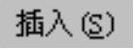
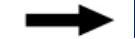

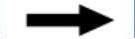
 命令,系统弹出图9.2.35所示的“法向开孔”对话框。
命令,系统弹出图9.2.35所示的“法向开孔”对话框。
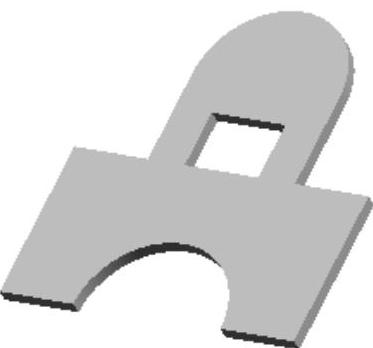
图9.2.34 法向除料
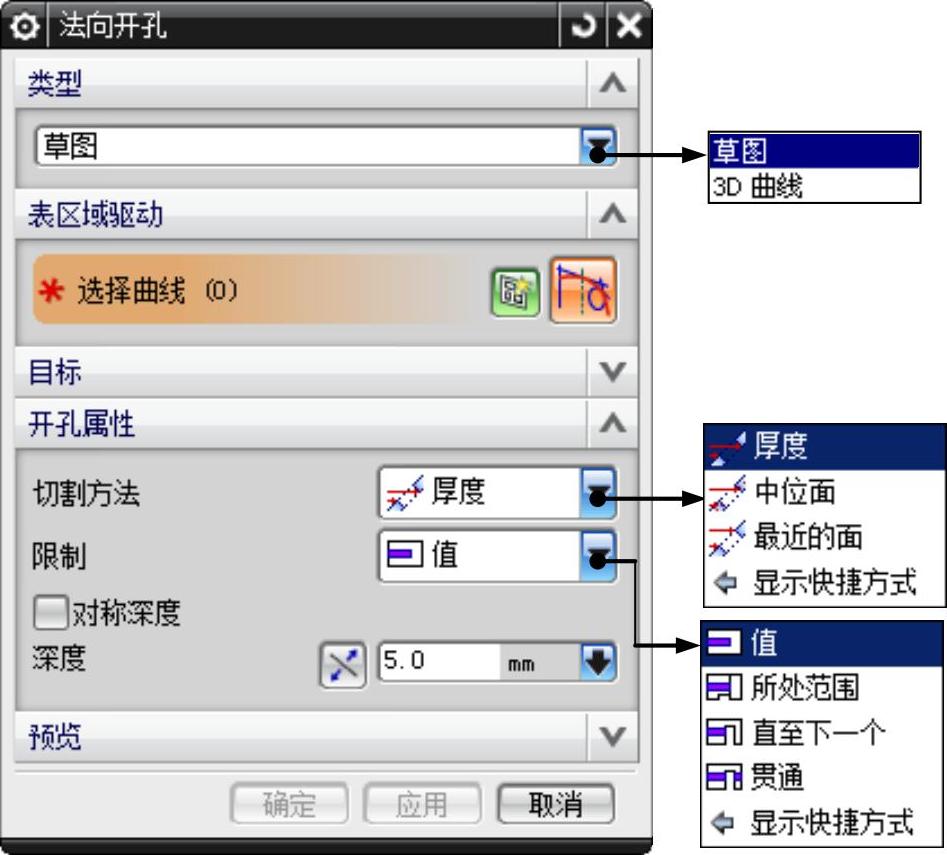
图9.2.35 “法向开孔”对话框
Step3.绘制除料截面草图。单击 按钮,选取图9.2.36所示的基准平面1为草图平面,绘制图9.2.37所示的截面草图。
按钮,选取图9.2.36所示的基准平面1为草图平面,绘制图9.2.37所示的截面草图。
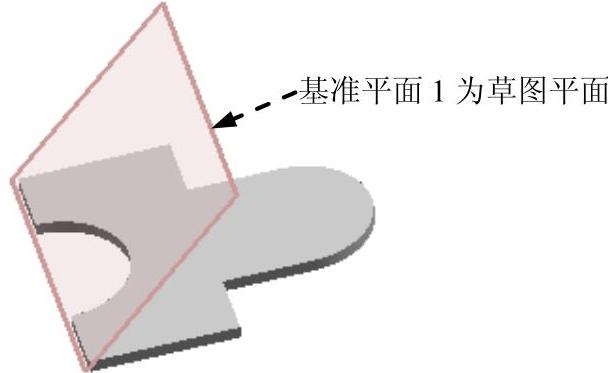
图9.2.36 选取草图平面
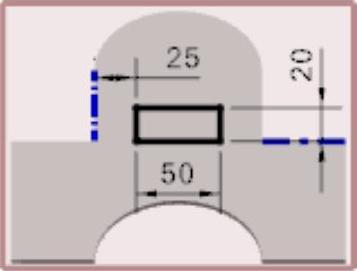
图9.2.37 截面草图
Step4.定义除料深度属性。在 下拉列表中选择
下拉列表中选择 选项,在
选项,在 下拉列表中选择
下拉列表中选择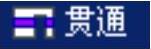 选项。
选项。
Step5.在“法向开孔”对话框中单击 按钮,完成特征的创建。
按钮,完成特征的创建。
图9.2.35所示的“法向开孔”对话框中部分选项的功能说明如下:
● 区域包括
区域包括 下拉列表、
下拉列表、 下拉列表和
下拉列表和 按钮。
按钮。
● 下拉列表包括
下拉列表包括 、
、 和
和 选项。
选项。
☑ :选取该选项,在钣金件的表面沿厚度方向进行裁剪。
:选取该选项,在钣金件的表面沿厚度方向进行裁剪。
☑ :选取该选项,在钣金件的中间面向两侧进行裁剪。(www.xing528.com)
:选取该选项,在钣金件的中间面向两侧进行裁剪。(www.xing528.com)
● 下拉列表包括
下拉列表包括 、
、 、
、 和
和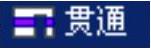 选项。
选项。
☑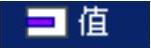 :选取该选项,特征将从草图平面开始,按照所输入的数值(即深度 值)向特征创建的方向一侧进行拉伸。
:选取该选项,特征将从草图平面开始,按照所输入的数值(即深度 值)向特征创建的方向一侧进行拉伸。
☑ :选取该选项,草图沿着草图面向两侧进行裁剪。
:选取该选项,草图沿着草图面向两侧进行裁剪。
☑ :选取该选项,去除材料深度从草图开始直到下一个曲面上。
:选取该选项,去除材料深度从草图开始直到下一个曲面上。
☑ :选取该选项,去除材料深度贯穿所有曲面。
:选取该选项,去除材料深度贯穿所有曲面。
2.用开放的轮廓线创建法向除料
下面以图9.2.38所示的模型为例,说明用开放的轮廓线创建法向除料的一般过程。
Step1.打开文件D:\ug12.1\work\ch09.02.05\remove02.prt。
Step2.选择命令。选择下拉菜单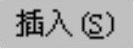
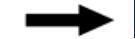

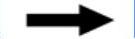
 命令,系统弹出“法向开孔”对话框。
命令,系统弹出“法向开孔”对话框。
Step3.绘制除料截面草图。单击 按钮,选取图9.2.39所示的钣金表平面为草图平面,绘制图9.2.40所示的截面草图。
按钮,选取图9.2.39所示的钣金表平面为草图平面,绘制图9.2.40所示的截面草图。
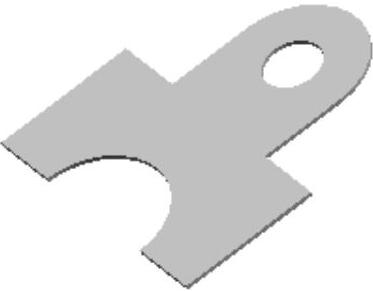
图9.2.38 用开放的轮廓线创建法向除料
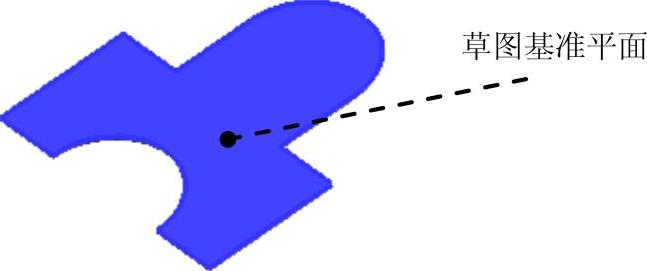
图9.2.39 选取草图平面
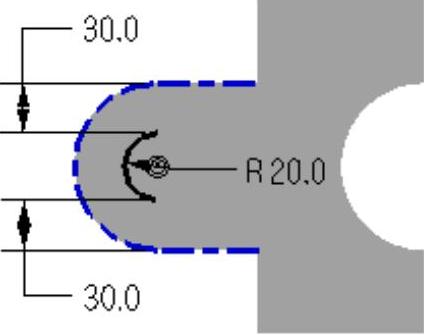
图9.2.40 截面草图
Step4.定义除料属性。在 下拉列表中选择
下拉列表中选择 选项,在
选项,在 下拉列表中选择
下拉列表中选择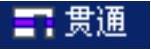 选项。
选项。
Step5.定义除料的方向。定义图9.2.41所示的切削方向。
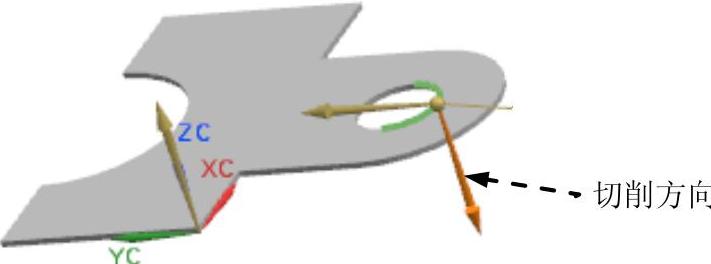
图9.2.41 定义法向除料的切削方向
Step6.在“法向开孔”对话框中单击 按钮,完成特征的创建。
按钮,完成特征的创建。
免责声明:以上内容源自网络,版权归原作者所有,如有侵犯您的原创版权请告知,我们将尽快删除相关内容。




